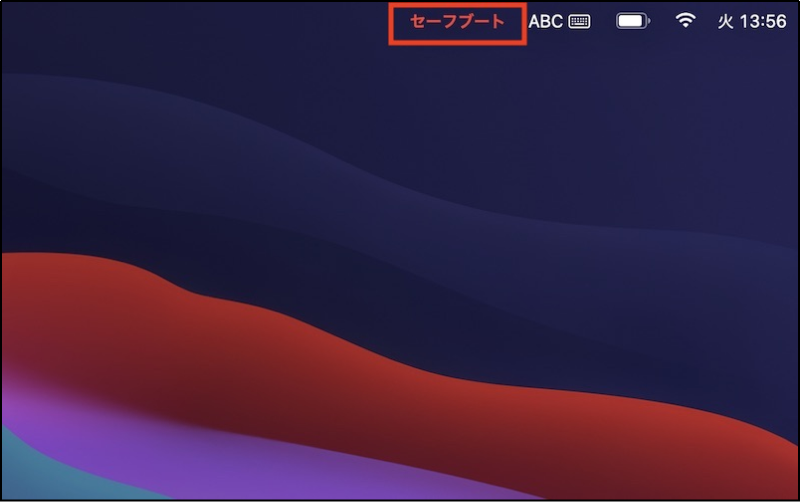新型のMacBook Proが発表されました。新型を購入する代わりに、これまで持っていたMacBook Proを売却、譲渡、下取りに出そうとしている人も多いのではないでしょうか?MacBook Proを手放す前に、必要なデータはバックアップを取った上で、MacBook Proを初期化する必要があります。しかし、初期化の方法がわからない、または初期化した後にデータのバックアップを取るのを忘れたといったトラブルも多くあります。初期化の方法や、初期化した後でもデータを復元できる方法を知りたいですよね?
ここでは、「MacBook Proを初期化する方法と初期化後のデータ復元方法」と題して、これらの方法をご紹介いたします。
Part 1: MacBook Proを初期化する方法
ここでは、MacBook Proを初期化する方法について、順を追って説明いたします。
- 初期化作業に入る前に、必要なデータのバックアップを取り、iCloudとiTunesからサインアウトしておきます。
- インターネットと電源ケーブルに接続されているのを確認して、MacBook Proを再起動します。
-
「commandキー」+「Rキー」を同時に長押して「macOSユーティリティ」を開き、「ディスクユーティリティ」を選択します。

-
画面左側の「Macintosh HD」を選択し、メニュー上部の「消去」をクリックします。

- 「Macintosh HDを消去しますか?」という確認画面が出るので、「ボリュームグループを消去」か、これがない場合は「消去」をクリックします。
- 「消去プロセスが完了しました。」という画面が出るので、「完了」をクリックします。
-
「macOSユーティリティ」の「macOSを再インストール」を選択し、「続ける」をクリックします。

- ソフトウェア使用許諾契約の同意画面が表示されるので、「同意する」をクリックします。
-
「インストール」をクリックします。その後、上に「ようこそ」と表示された画面が出れば、Mac購入時の状態(工場出荷時)ということになり、初期化が完了したということになります。インストールは大幅に時間がかかる場合があります。

Part 2: MacBook Proを初期化した後、データを復元する方法
MacBook Proを初期化する前に、大切なデータをバックアップすることが一番良いのですが、初期化した後でデータを復元したい場合、それは可能なのでしょうか?データ復元ソフト Tenorshare 4DDiG を使うと、MacBook Proを初期化した後でもデータの復元が可能です。
4DDiGは、誤って削除したデータから、システムクラッシュ、フォーマット、データの破損、悪質なウイルスなどで失ったデータまで復元することが可能なソフトです。事前に何かを設定したり、専門知識が必要だったりすることもなく、簡単な操作でデータを復元させることができます。ここでは4DDiGの使い方について説明していきます。
- Macパソコンをスキャン:
Tenorshare 4DDiG(Mac)の公式ウェブサイトからソフトウェアをダウンロードし、Mac上にインストールします。プログラムが起動後の画面で、復元したいファイルが存在するハードディスクやパーティションを選択します。

- データをプレビュー:
Macから削除されたデータを全てスキャンするのには時間がかかります。スキャン結果が出ましたら、詳細をプレビューするためにお探しのファイルタイプをクリックすることができるようになります。

- データを復元:
復元したファイルの保存場所を選択して、MacローカルまたはGoogleドライブに保存します。

注意:
保存パスを元の場所を選択すれば、データが上書きして復元できない恐れがあります。
Part 3: まとめ
本記事は MacBook Proの初期化方法 と、初期化後でもデータを復元できるソフト「4DDiG」の使用方法をご紹介しました。 MacBook Proの初期化前に、大切なデータはバックアップしておいた方が良いのですが、万が一初期化後にデータを復元したい場合は、データ復元ソフト「4DDiG Mac」 の使用をおすすめします。簡単な操作ですぐにデータを復元させることができます。
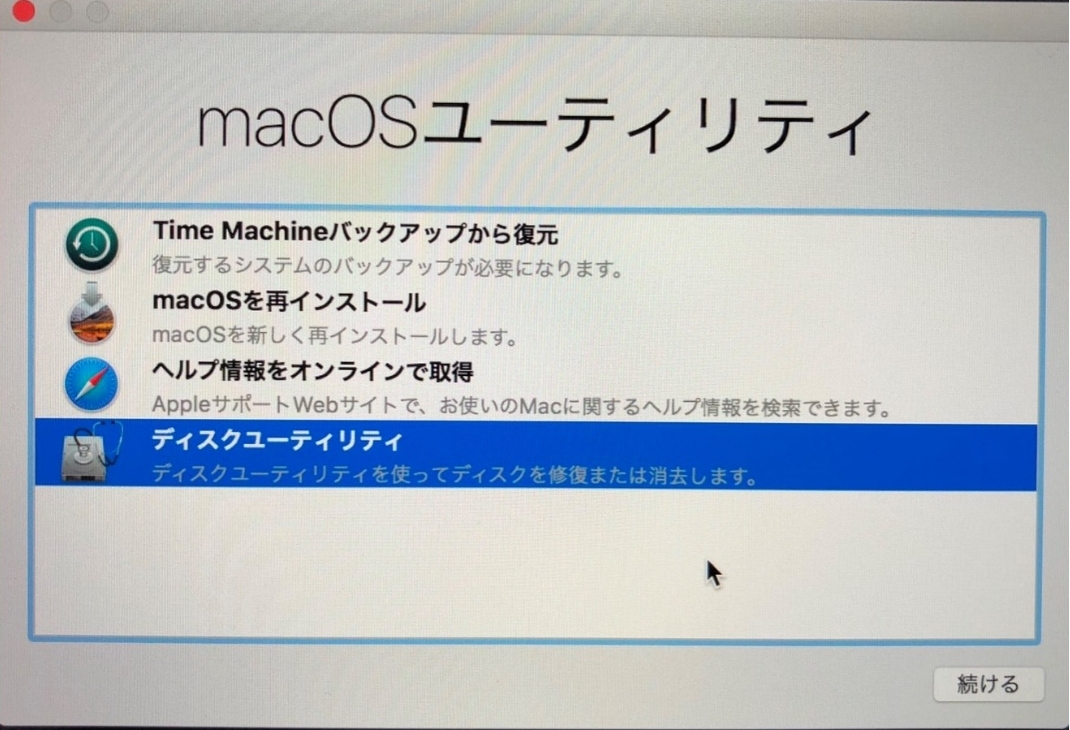
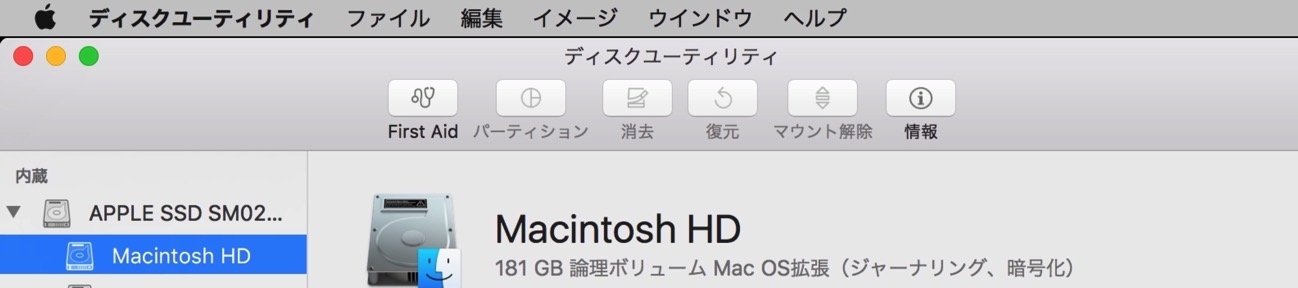
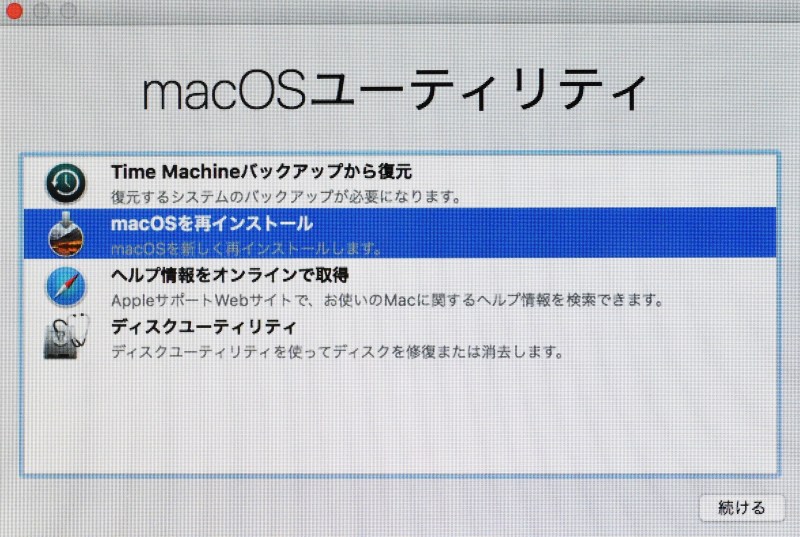
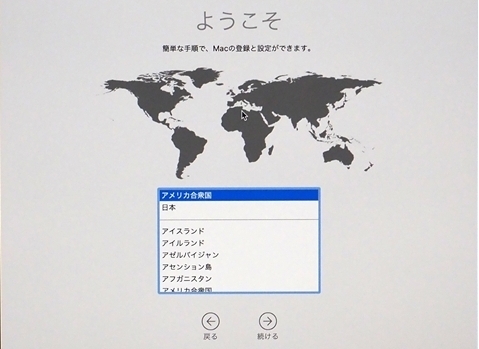



 ChatGPT
ChatGPT
 Google AI モード
Google AI モード
 Perplexity
Perplexity
 Grok
Grok